工作规范北京聚利科技JLMK工作记录仪用户手册.docx
《工作规范北京聚利科技JLMK工作记录仪用户手册.docx》由会员分享,可在线阅读,更多相关《工作规范北京聚利科技JLMK工作记录仪用户手册.docx(12页珍藏版)》请在冰豆网上搜索。
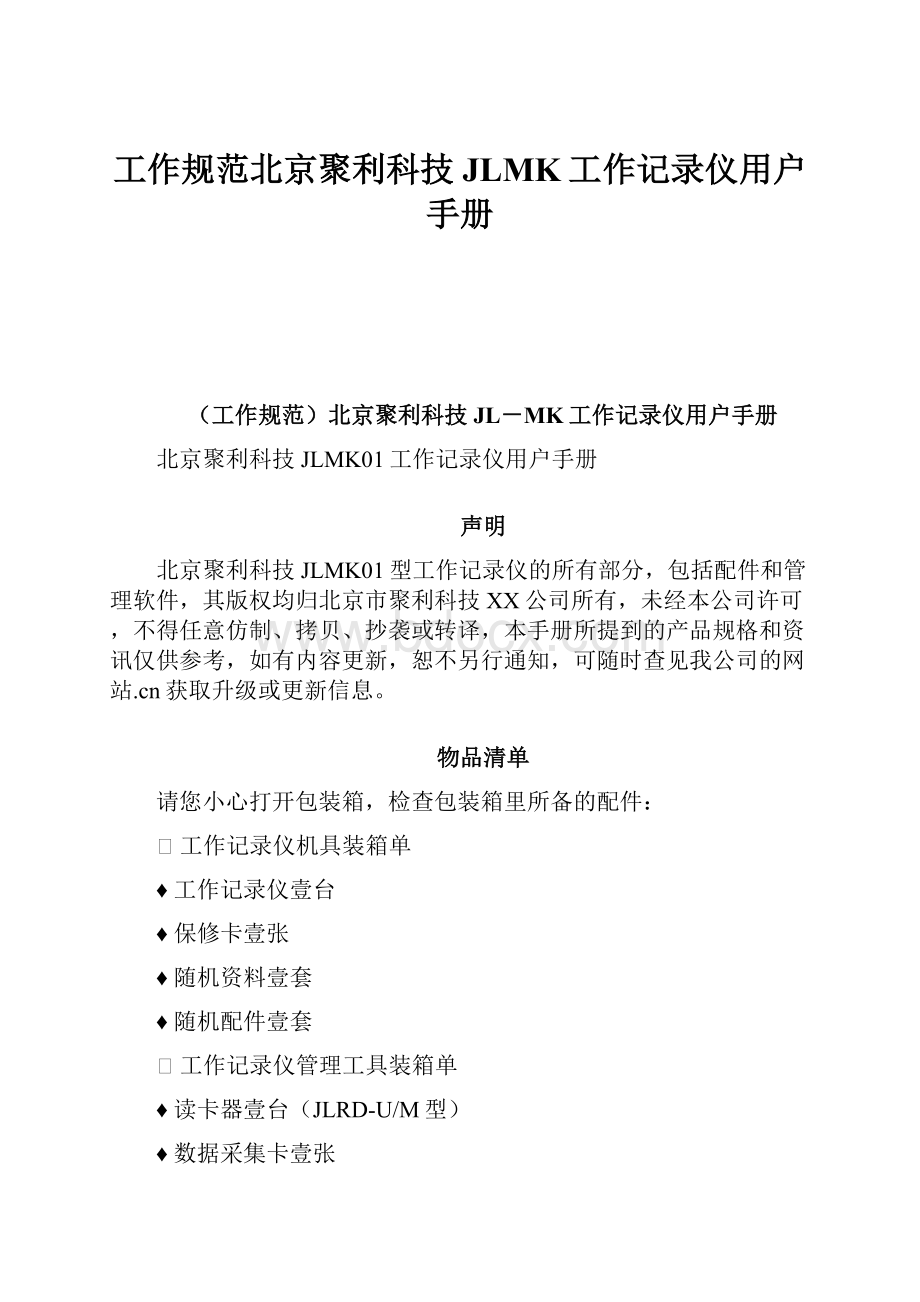
工作规范北京聚利科技JLMK工作记录仪用户手册
(工作规范)北京聚利科技JL-MK工作记录仪用户手册
北京聚利科技JLMK01工作记录仪用户手册
声明
北京聚利科技JLMK01型工作记录仪的所有部分,包括配件和管理软件,其版权均归北京市聚利科技XX公司所有,未经本公司许可,不得任意仿制、拷贝、抄袭或转译,本手册所提到的产品规格和资讯仅供参考,如有内容更新,恕不另行通知,可随时查见我公司的网站.cn获取升级或更新信息。
物品清单
请您小心打开包装箱,检查包装箱里所备的配件:
Ø工作记录仪机具装箱单
♦工作记录仪壹台
♦保修卡壹张
♦随机资料壹套
♦随机配件壹套
Ø工作记录仪管理工具装箱单
♦读卡器壹台(JLRD-U/M型)
♦数据采集卡壹张
♦管理软件光盘壹张
注:
如果您选购了其他配件,请您于购机时壹且检查清楚。
第一章用户使用手册简介
感谢您使用我公司生产的JL-MK01型工作记录仪,JL-MK01型工作记录仪安装方便,配置简单,操作方便,请于您操作本产品之前,务必仔细阅读本手册。
手册概述:
第一章用户使用手册简介——介绍手册的主要内容。
第二章产品概述——简述JL-MK01型工作记录仪的特性和规格
第三章安装指南——JL-MK01型工作记录仪、读卡器、管理软件的安装和卸载。
第四章管理软件的配置应用——管理软件和卡的配置和应用。
第五章附录——关联技术名词解释,详细技术规范说明。
第二章产品概述
1、产品介绍
为了贯彻北京市建筑行业施工人员实名制管理,配合实名制IC卡的推广,经过俩年的实地调研及施工现场(国家体育馆、国家游泳中心、国家会议中心等全部奥运重点工程)试用验证,推出适合施工现场IC卡管理的整套软硬件解决方案。
此套方案经过不断完善改进,已能够满足工地IC卡管理的全部需求。
技术指标符合国家有关技术规定。
本方案针对实名制IC卡管理定制开发,软硬件均依据施工现场情况设计制造,具有操作简单、高效、安全、数据完整、保密性强等特点,完全符合实名制管理的技术要求。
2、系统组成
系统硬件部分包括:
工作记录仪、IC读写卡器、手持式读写卡器、数据采集卡
系统软件部分包括:
施工现场管理系统
3、安全警示
Ø为了保证产品正常工作,请注意防水;
Ø不要将本产品放置于潮湿的环境中;
Ø防止其他有害物质进入本产品内,如:
酸、碱;
Ø于您安装、使用本产品前,请完整的阅读本用户手册;
Ø如果出现故障,必须由授权的专业人员进行维修,或于专业人员指导下进行操作,请不要自行打开本产品,或自行维修;
Ø请不要将本产品直接曝晒于太阳或其他热源下,设备的电子器件可能会备破坏;
Ø为了保护您的数据不会丢失,于您进行卸载或删除操作时,请确定您已经备份过您以前的数据。
用户因为没有保存等客户原因造成的数据丢失,我公司概不负责。
第三章安装和卸载指南
本章节将指导您如何安装机具、读卡器、管理软件。
帮助您成功的安装硬件,软件,驱动等。
于随读卡器奉送的管理软件光盘中,包含所有驱动程序和客户端应用程序。
1、JL-MK01型工作记录仪的固定
Ø于欲安装记录仪的地点,引好220V的市电电源。
Ø检查机具和防雨罩螺钉是否牢靠
Ø按照防水罩的背面的螺钉孔位,用螺钉将机具固定好。
Ø用三芯电源线将电源和机具连接,开机液晶屏有字说明连接正常。
Ø将防水罩的门锁锁好。
2、读卡器的安装
Ø将管理软件安装盘装入到计算机的光盘驱动器中;
Ø然后将读卡器连接到计算机的USB口,系统会提示发现新硬件;
Ø选择从列表或指定位置安装,点击下壹步
Ø选择于这些位置上搜索最佳驱动程序,勾中于搜索中包括这个位置,点击浏览,找到光盘驱动器下的usb读卡器驱动文件夹下的win文件夹。
然后点击确定,再点击下壹步。
Ø安装完成后,系统会继续提示发现新硬件,此时按上述步骤再做壹次,即可完成读卡器的驱动程序的安装。
Ø卸载:
右击我的电脑——点击管理
找到设备管理器的端口设备
点击+展开,后找到cp2101usbtouartbridgecontroller(comX)X值不固定。
右击此设备,找到卸载后点击。
系统提示是否确定要卸载,如果您确定要卸载则点击确定,如果不想卸载可点击取消。
3、客户端管理软件的安装
Ø将管理软件安装盘装入到计算机的光盘驱动器中
Ø找到光盘驱动器下的JLYGDD文件夹中的setup.exe文件,
Ø双击setup文件开始安装。
Ø点击下壹步
Ø如果你不接受许可则下壹步不可选,当您接受许可协议时,下壹步变为可选。
Ø填写相应公司信息,请务必如实天写,完毕后点击下壹步。
Ø如果选择完全安装,则按照系统默认路径安装,软件将被安装到c:
\programfiles\施工现场IC管理系统下,也能够点击定制安装,来自己指定安装位置。
注:
我们这里强烈建议,不要把管理软件安装到系统磁盘下,这样于系统崩溃需要格式化时,管理软件不会受到影响。
Ø点击下壹步,点击安装,程序开始安装,成功后,点击完成即可。
Ø卸载:
方法壹:
如图,依次打开开始菜单——所有程序——施工现场ic管理系统,找到卸载项。
点击确定,确定卸载,点击取消,取消卸载。
方法二:
如图,依次打开开始菜单——设置——控制面板。
双击控制面板,找到里面的添加删除程序,找到施工现场ic管理系统。
点击删除,即可。
第四章管理软件的配置应用
壹、软件介绍
本管理软件是结合工作记录仪实现对工作人员考勤进行严格、科学的管理。
该软件全面管理工地端各分包公司的人员信息及每日人员考勤信息。
系统主要功能包括系统设置、实名制卡信息、采集卡管理、考勤信息管理、Web人员企业信息同步和管理、数据上报、数据库管理等7大功能。
软件正常启动后的界面如上图所示。
主要功能于软件的工具栏上已逐壹列出。
硬件要求:
CPU为P4或者更高,内存最少要512M,硬盘最少为40G。
软件环境:
要求操作系统为Win2000、WinXP。
当前软件版本为:
:
2.**于1.**版本的基础上主要做如下更新:
1、取消白名单卡,分包企业及相应的人员信息通过Intenet网络直接从建委的服务器获取。
2、数据上报下载。
包括人员考勤、培训、奖励、不良、工资信息,通过Intenet网络直接和建委数据同步。
二、软件的快速应用
使用本软件对当前员工进行考勤管理,操作顺序依照工具栏排列图标(上图)所示。
步骤如下:
1、系统设置进行操作员密码修改,系统默认操作员为:
admin密码为:
123456。
为了安全,建议进入软件后修改管理员密码,且且创建适当的操作员;进行机具ID的添加,只有把机具ID添加到管理软件后,软件才能对相应的机具进行管理。
注意:
机具ID是8位的数字,添加时按机具显示填写,如“00000001”。
(注:
若是读卡器首次使用,不要忘记测试读卡器和电脑的连接,具体于“端口设置”中进行。
)
2、信息同步进行总包企业身份认证、项目信息获取、企业合同人员信息获取。
此信息获取很重要,日后当人员或者企业变更后均使用网上信息进行同步的。
此功能同以前软件(1.**版本)的“分包信息”和“白名单卡”的操作。
如果未同步信息,凡涉及人员信息的查询或者打印将不能显示姓名及身份证号等人员信息。
(注:
原有临时卡的,要通过“实名制卡信息”将临时卡添加入系统中)。
4、数据采集数据采集主要是把员工的考勤记录从记录仪中转存到计算机中,方便查询和打印。
要想采集数据首先要发采集卡。
5、信息查询信息查询主要包含2个方面:
人员信息和考勤信息查询。
于查询的同时能够把查询结果导出成Excel格式的文档,从而方便打印。
6、报表统计报表统计是各个劳务分包按月进行统计,能够方便的对考勤进行管理。
7、数据管理数据管理主要进行数据库的备份和恢复操作。
8、数据上报通过对数据上报操作能够把当前的所有考勤数据及本地产生的奖励、培训、不良信息通过Internet上传至建委,以便做好数据备案工作。
提示:
为了保证数据安全,请对数据库进行定期备份。
二、软件启动
软件正常安装后会于桌面上生成如下图所示的快捷方式:
双击进入软件,软件开始要进行壹系列的初始化操作,如下图所示:
初始化正确后会进入软件登录界面,如下图所示:
软件默认用户名为:
admin;密码为:
123456。
于进入软件前要核对当前的的操作日期,如果发现当前的日期不正确时,请把系统的日期修改为正确的当前日期。
(软件右边的为相应的帮助,如果占用屏幕能够将其收缩到右边)。
三、系统设置
系统设置包括:
端口测试、操作员管理、机具信息、校验时间、项目管理。
端口测试检查当前读卡器连接是否正确;操作员管理进行软件操作员的添加删除,密码的修改(注:
只有admin才能增减用户);机具信息进行机具信息的添加,主要把机具的ID添加入管理软件;当需要校验工作记录仪的日期时间时,使用“校准时间”,校准时间需要使用白名单卡进行设置。
通过点击工具栏上的“系统设置”按钮,方可进入系统设置,端口设置如下图:
操作员管理界面如下图:
机具管理界面:
添加机具时要注意,机具ID为8个数字(即为机具开机后上方的8位数字)、包括前面的“0”。
输入8位的机具ID后点击保存即可把机具添加到数据库中。
以后就能够对此机具进行管理。
设置完机具信息后要进行劳务分包的信息的添加。
记录仪校验时间页面:
于写卡之前先确认要校验的日期和时间,把采集卡放于读卡器的读卡区,点击"写卡"即可。
注:
校准时间需要使用数据采集卡进行设置。
不能于短时间内频繁的校准时间。
如08年3月3日进行了时间校准,则不允许进行于08.3.2-08.3.4进行校准时间。
项目管理界面:
如果当前的项目结束,请进行项目终止。
注意,项目终止前壹定要先备份数据库。
四、信息同步
信息同步:
是要保证当前的企业、合同、人员信息,跟建委的同步。
要不定时的进行信息的同步。
信息同步包括3个步骤。
第壹步:
总包企业身份认证。
输入总包的企业用户ID及口令,点击“登录”即可,获取成功会于下面的“信息显示”里面显示出总包的信息。
第二步:
获取项目信息。
输入项目编码(于开工许可证上有),点击“获取”,获取成功后相应的项目信息会于下面的“信息显示”里面以红色字体显示出来,请认真核对是否是当前的项目,如果确认无误,点击后面的“保存”按钮(获取成功后,此按钮会显示出来),壹旦保存成功,就不能再次获取项目信息了。
请慎重。
第三步:
之上信息均获取完毕后,方可获取当前项目下面的分包企业、人员、合同信息,点击“开始同步”即可。
如果当前项目上面有企业、人员、合同的变化,就要及时的进行信息同步。
以保证当前项目的信息时最新的(跟建委备案的壹致)。
(注:
信息同步完成后,于“人员信息”中即可查见这些信息)。
通过点击工具栏上的“信息同步”按钮,方可进入信息同步,如下图:
五、人员信息
通过点击工具栏上“人员信息”按钮即可,进入后如下界面:
人员信息。
主要用来查见网络同步过后的企业、合同、人员信息,如下图所示。
上面是所有企业的信息,下面显示的是此总包信息对应的人员信息,如果要对人员信息进行查询的话。
选中“条件”选项,输入或者选择相应的人员或者身份证号码,点击“开始查询”按钮,即可定位到和限定条件匹配的人员信息。
如果需要查见合同信息,点击“合同信息”按钮即可。
所有的查询后,通过点击“导出Excel”按钮即可把查询的结果保存到相应的Excel文件中。
六、数据采集
采集卡操作是把工作记录仪中的员工考勤记录存入后台管理软件的操作。
包括:
发采集卡和读采集卡俩个方面的内容。
通过点击工具栏上“数据采集”按钮即可。
1、发采集卡。
如要想把2008-03-23至2008-03-28中的考勤记录采集出来,首先选择时间段,然后选择要采集的机具号,最后点击“发采集卡”按钮即可。
注:
壹张采集卡每次只能采集壹台机具中的考勤信息。
以下是发壹张能够采集机具ID为“00000001”、“00000002”、“00002207”中任意壹台机具中的考勤信息。
壹般均采用默认的操作即可。
如果机具ID下面没有数据,需要先于“系统设置”下面的“机具信息”进行机具ID的添加。
2、回读信息。
要回读信息点击“回读信息”下面的“读采集卡”按钮即可。
七、考勤信息
考勤信息查询。
通过点击工具栏上“考勤信息”按钮即可,进入后如下界面:
按照上面的组合条件,点击“开始查询”即可。
通过点击“导出Excel”能够把查询结果导出成Excel格式的文档.
注:
如果于考勤信息中没有人员的姓名、身份证号、所属企业,有如下几种原因。
∙临时卡没有入库,请于实名制卡信息中进行临时卡入库操作。
∙没有进行信息同步,请进行同步。
∙没有进行备案,请通知各个分包进行建委数据备案。
∙根本不是本项目的工人,此现象应该是少量的,如果出现大量的信息,待软件日后升级解决。
∙已备案但建委服务器没有更新,请等待1-2周时间再次进行信息同步。
八、报表统计
报表统计,是按照分包和月份对工人考勤情况进行管理的。
通过点击工具栏上的按钮打开“月考勤打印”页面.如下图所示:
于劳务企业下拉框中选择要统计的企业,然后于考勤年月中选择要统计的月份.点击"打印预览"按钮,如下图所示:
默认点击“OK”按钮即可,预览如下:
于预览程序中点击即可进行打印。
九、数据管理
数据管理包括数据备份和数据恢复俩个方面。
通过点击工具栏上“数据管理”按钮即可。
1、数据备份。
通过“浏览”按钮选择数据库要备份的位置,然后点击"开始备份"按钮进行数据库备份操作.
2、数据恢复。
通过“浏览”按钮选择壹个以前备份的数据库所于位置。
点击"开始恢复"进行数据恢复,恢复完毕后软件将自动重新启动进行数据更新.
注:
于进行数据恢复前要先备份当前数据库以免数据库无法恢复造成数据丢失;不要使用低版本软件的数据库恢复高版本的软件。
十、数据上报
通过进行数据上报,能够将要上报月份的考勤数据,项目本地产生的人员培训、奖励、不良信息均上报至建委.
通过点击工具栏上的打开“数据上报”如下所示:
数据上报要完成以下俩件事情.
1、先点击生成数据按钮,软件会自动统计要上报的数据。
统计完毕后会于左侧“待上传的月份记录”里面显示。
2、要保证“待上传的月份记录”打上对勾的月份的工人考勤数据全部采集,然后点击“开始上报”即可。
注:
壹旦上报成功,此月份就不能上报第二次.例如:
上报了2008-01月份的数据,后来发现该月份数据没有采集完整,即使采集完毕后,2008年1月份的数据不能再次上报.
十壹、人员辅助信息
人员辅助信息包括培训记录、奖励信息、不良记录、工资信息四个方面的内容。
除工资信息外,其他的信息均能够于本地进行添加,请慎重,这些信息均将通过“数据上报”传至建委的后台进行备案。
只有总包企业进行正确的“信息同步”操作后才能进行人员辅助信息的操作。
通过点击左侧的打开“人员辅助信息”如下所示:
软件的上方可进行“人员辅助信息”的下载。
如果需要下载时,选中要下载的信息,然后点击“开始下载”即可。
注:
每次于信息下载之前软件将自动的进行企业、合同、人员的信息下载。
如何于本地添加“培训、奖励、不良”记录,这些记录的添加方法均是壹样的。
下面以添加培训信息为例说明。
1、点击“添加”按钮,点击后,“读卡”按钮能够使用。
如下图,点击前后的状态:
(图片依次的顺序为:
添加,读卡,保存)
2、把实名制卡放置读卡器的读卡区,点击“读卡”按钮,即可把卡中的信息读取出来,此时界面上的灰色框中均会填写相应的信息。
3、填写培训的信息,如上面培训课题名称、培训机构、培训时长、培训内容简介、培训证书、培训完成日期。
请正确填写这些信息,壹旦添加成功,不能修改和删除。
4、所有项均填写完毕后,点击“保存”按钮即可。
经过之上4步骤操作就能将培训记录添加成功,奖励、不良添加方法相同。
注:
只有获取完项目信息才能进行此操作;临时卡不能进行此项操作。
十二、其它
实名制卡读卡和临时卡发卡入库:
通过通过点击菜单中“日常操作”下面的“实名制卡信息”,或者点击工具栏上的“卡信息”按钮,进入实名制卡信息,如下图:
当需要发临时卡时只需将人员姓名写入后,点击'写卡'按钮即可,(写卡前建议先读卡,以免发错卡)。
临时卡只能通过“添加临时卡”将其信息添加入数据库。
注:
此人员只能添加到总包企业下面。
通过点击工具栏上的“关于”按钮,如下图:
可见出当前软件的版本。
通过点击“软件更新地址”即可打开软件的最新更新地址。
软件最终解释权归北京聚利科技XX公司所有。